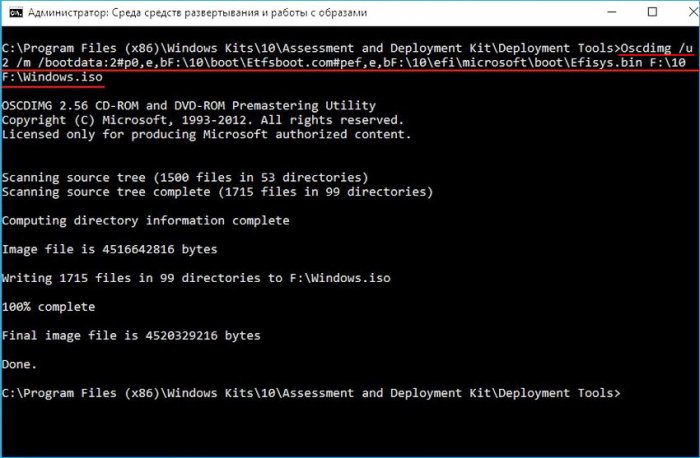Ещё один простой способ конвертации файла install.esd в install.wim с помощью командной строки
Ещё один простой способ конвертации файла install.esd в install.wim с помощью командной строки
Содержание:
↑ Ещё один простой способ конвертации файла install.esd в install.wim с помощью командной строки
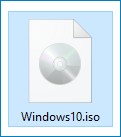
Щёлкаем на нём двойным щелчком левой кнопки мыши и подсоединяем к виртуальному дисководу, в моём случае буква диска (E:). Открываем дисковод и заходим в папку sources.
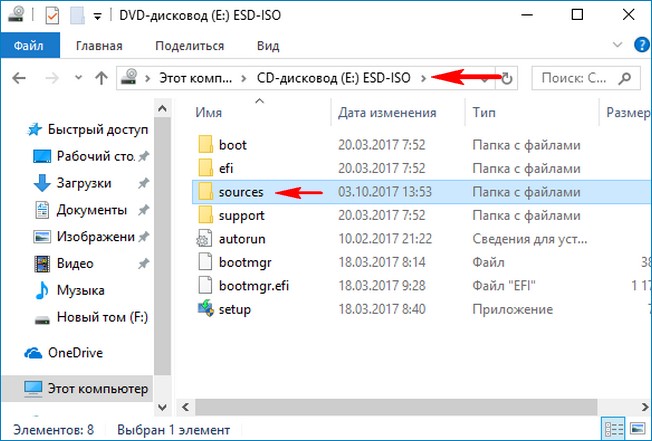
В данной папке дистрибутива Windows и находится файл-образ install.esd.
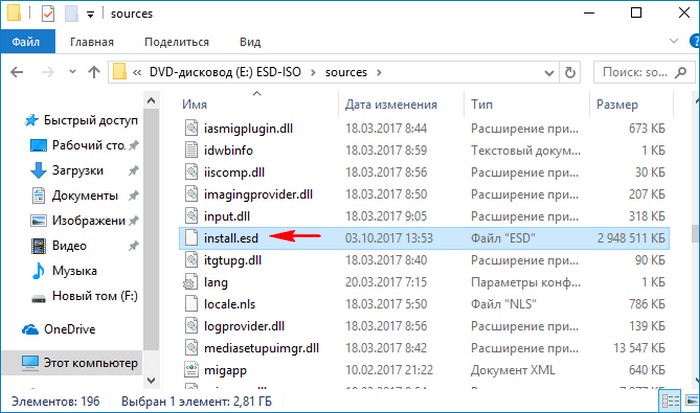
Узнаем, какие Образы (Image) находятся внутри ESD-архива. Открываем командную строку администратора и вводим команду:
Dism /Get-WimInfo /WimFile:E:sourcesinstall.esd
где E:sources — путь к файлу install.esd
Видим, что в архиве install.esd находятся четыре Образа (Image) Windows с индексами: 1, 2, 3, 4. Нам для дальнейшей работы нужна Windows 10 PRO под индексом 1.
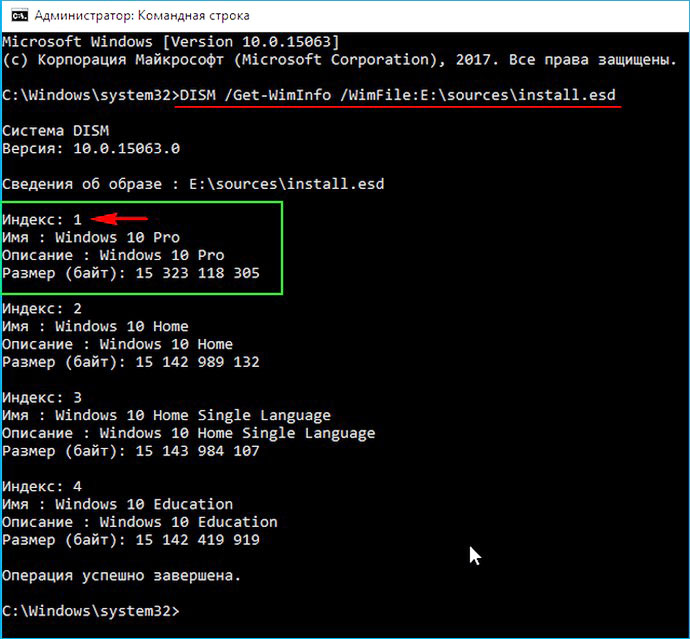
Вводим команду:
Dism /Export-Image /SourceImageFile:E:sourcesinstall.esd /SourceIndex:1 /DestinationImageFile:F:install.wim /Compress:fast
Данной командой мы экспортируем Windows 10 pro из архива install.esd, находящегося на виртуальном диске E:sources, в архив install.wim на диске (F:) c изменением сжатия recovery на сжатие Fast (быстрое сжатие ). Такое изменение сжатия обычно называют конвертировать esd в wim.
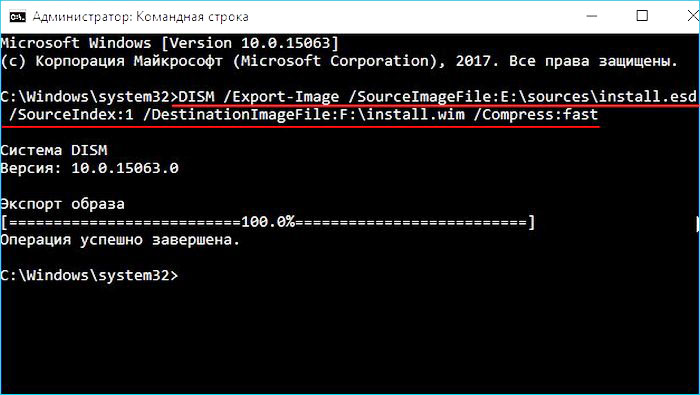
В результате на диске (F:) появляется файл install.wim, содержащий в себе Windows 10 PRO.
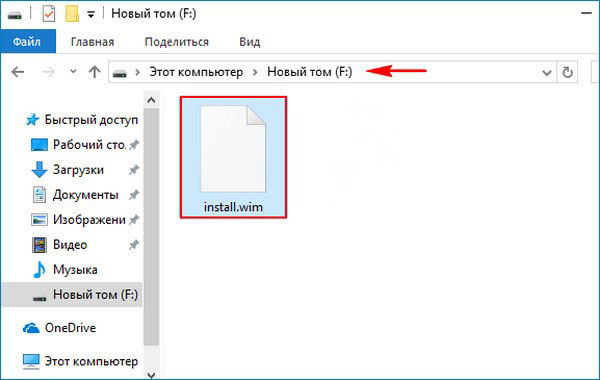
Далее с этим файлом можно делать всё, что вам нужно, а затем просто на основе него собрать дистрибутив Win 10. Сделать это опять же просто.
↑ Создание установочного ISO-образа Windows 10 с файлом install.wim
Заходим на виртуальный дисковод (E:) и копируем все файлы дистрибутива Win 10.
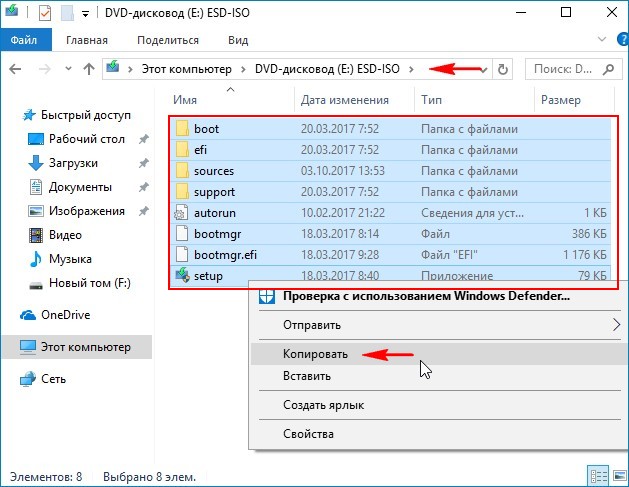
Создаём на разделе (F:) папку, называем её 10 и вставляем в неё скопированные файлы дистрибутива Windows 10
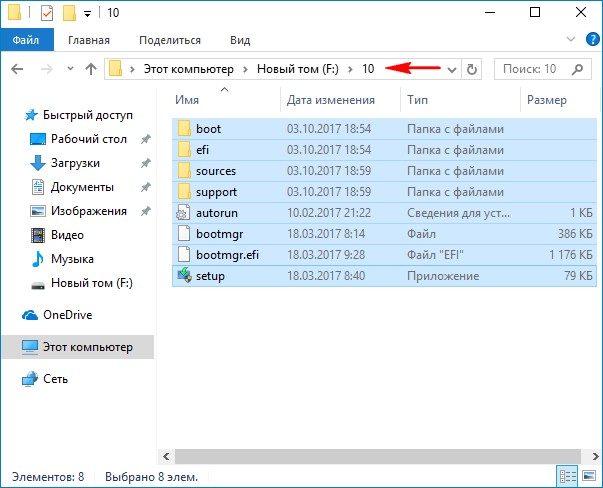
После того, как файлы копировались, заходим в папку D:10sources и удаляем в ней файл install.esd.
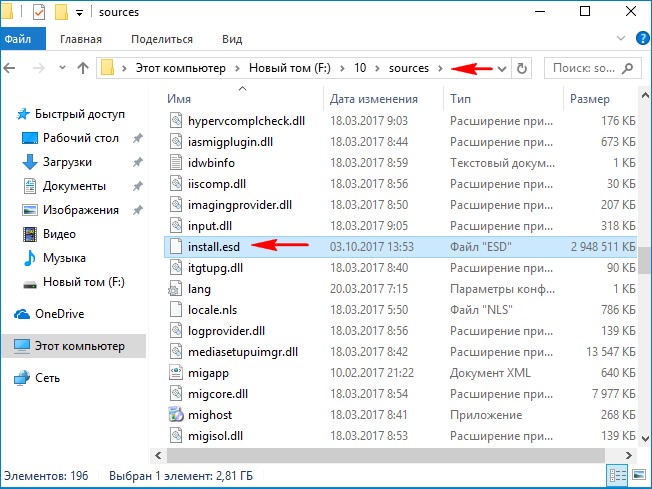
Копируем вместо него файл install.wim, находящийся на разделе (F:). Файл install.wim скопирован и находится в папке F:10sources
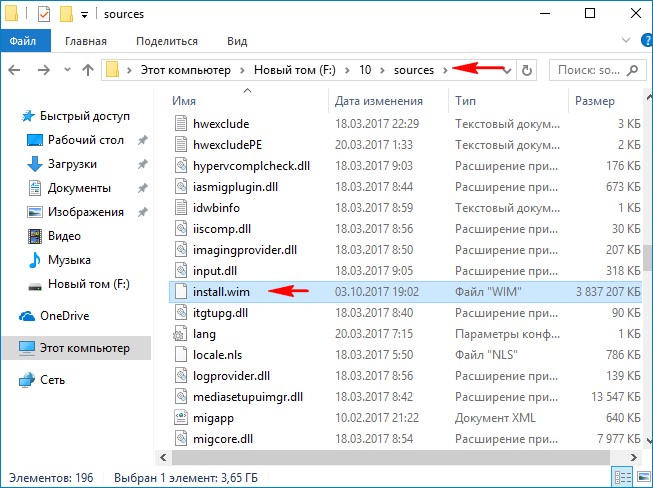
Друзья, дело в том, что начиная с Windows 8.1 (Dism 6.3) для установщика Windows и Dism расширение esd и wim, это одно и тоже, esd=wim и wim=esd.
Теперь установите в систему Комплект средств для развертывания Windows 10 (Windows ADK) по ссылке.
https://www.microsoft.com/ru-ru/download/details.aspx?id=39982
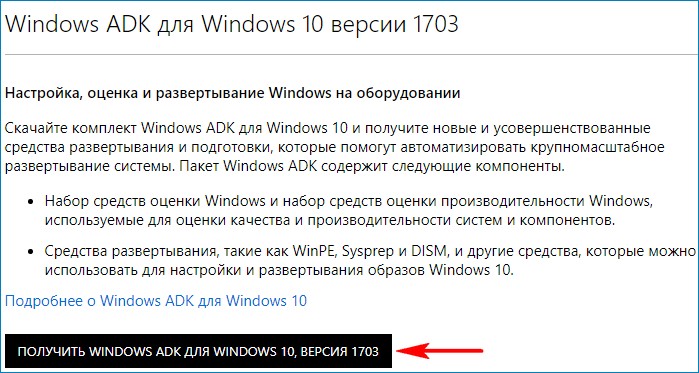
После установки запускаем среду средств развёртывания и работы с образами.
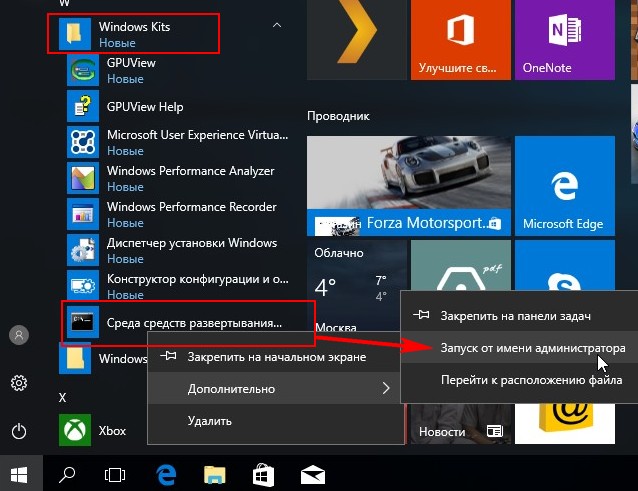
вводим команду:
Oscdimg /u2 /m /bootdаta:2#p0,e,bF:10bootEtfsboot.com#pef,e,bF:10efimicrosoftbootEfisys.bin F:10 F:Windows.iso
где:
u2, это файловая система UDF, а m — размер образа без ограничений.
b — загрузочный сектор записать etfsboot.com, путь к файлу etfsboot.com при указании b(boot) пишется без пробела bF:10bootetfsboot.com
bF: — где F: — буква диска.
F:10 — создать ISO-образ из файлов и папок, находящихся на разделе F: в папке 10
F:Windows.iso — созданный образ разместить на разделе F:
присвоить имя образу — Windows.
Дистрибутив Windows.iso на диске (F🙂 готов.
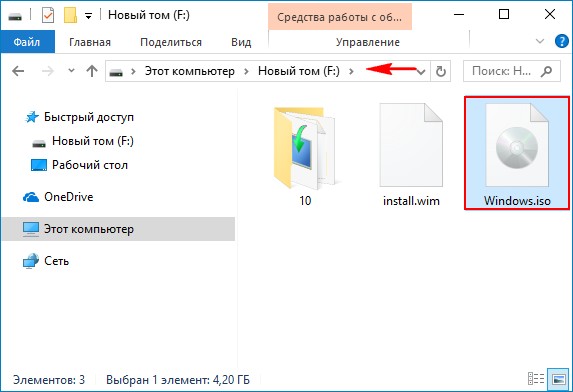
Далее создавайте из образа загрузочную флешку программой WinSetupFromUSB.
В конце статьи замечу, что есть программа MSMG ToolKit и ей тоже можно конвертировать ESD в WIM и наоборот, но важно знать, что подобные программы, это просто завёрнутые в графическую оболочку наборы команд встроенных в операционную систему инструментов Dism, PowerShell и средств развертывания Windows. Если вы хорошо владеете командной строкой, то произвести конвертацию можно этими инструментами, что мы и сделали в сегодняшней статье.
Выделите и нажмите Ctrl+Enter
Сборки и дистрибутивы Windows, Функционал Windows
Ещё один простой способ конвертации файла install.esd в install.wim с помощью командной строки